Filtrar datos en Excel es una habilidad esencial que te ayuda a encontrar y mostrar información relevante rápidamente. En este tutorial te mostraré cómo puedes filtrar datos de manera aún más efectiva de lo que estás acostumbrado. Ya sea que estés buscando marcas específicas en una base de datos de vehículos o simplemente quieras obtener una visión general de conjuntos de datos grandes, con los filtros correctos lo lograrás. ¡Vamos directo a los pasos!
Principales conclusiones
- El formato de datos como tabla activa automáticamente las opciones de filtro.
- El uso de segmentos de datos permite una filtración simplificada.
- Puedes aplicar filtros tanto a columnas como a filas.
Guía paso a paso
En primer lugar, es importante organizar los datos que deseas filtrar en una tabla. Puedes simplemente marcar tus datos y formatearlos como tabla, lo cual te explicaré con más detalle a continuación.
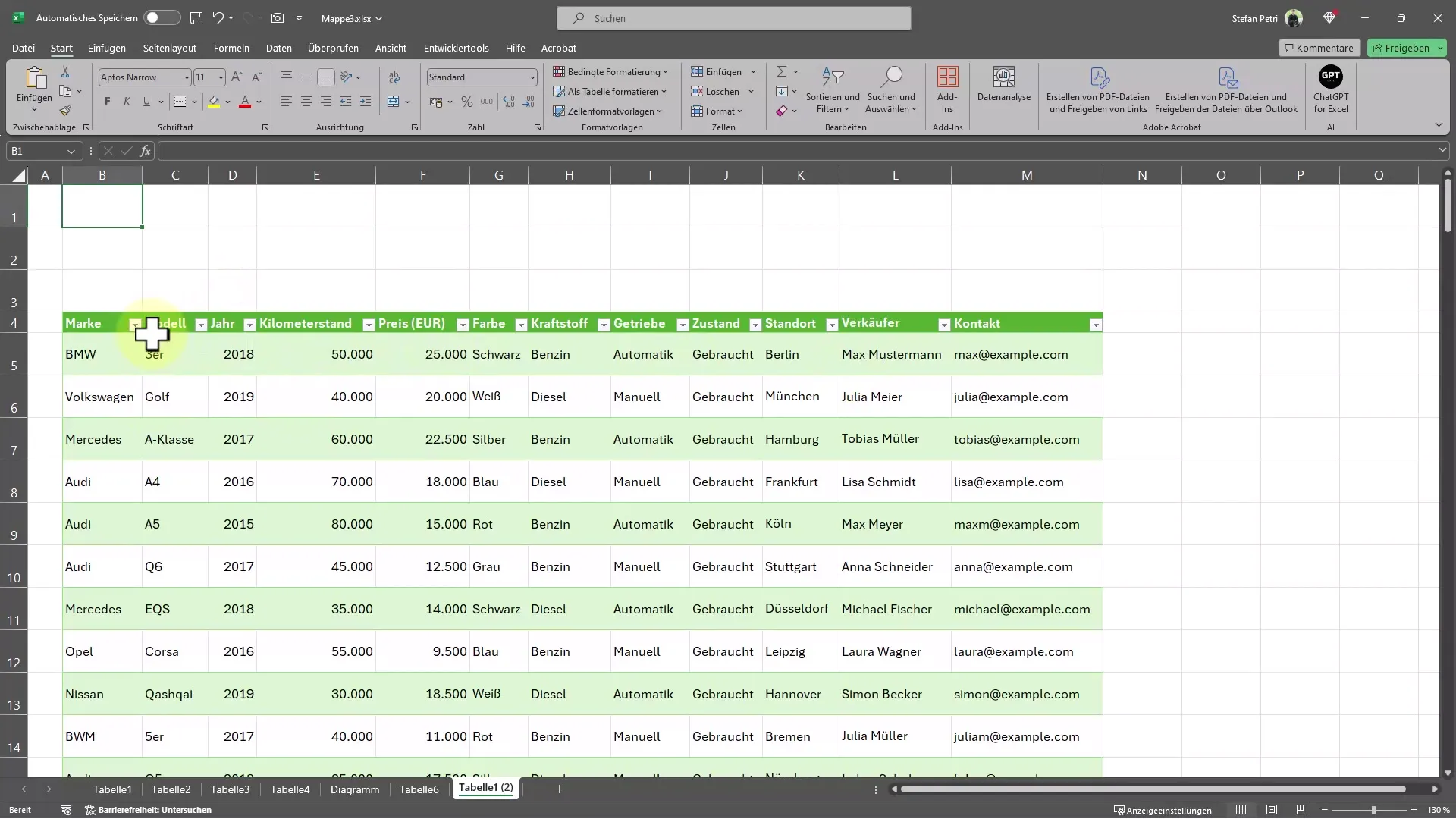
Empieza seleccionando toda la tabla. Esto lo puedes hacer fácilmente utilizando la combinación de teclas Ctrl + Shift + ↓ y Flecha a la derecha para asegurarte de marcar realmente todos los datos. Luego, puedes hacer clic directamente en "Formatear como tabla" en Inicio y elegir una de las numerosas plantillas. También puedes hacerlo directamente con Ctrl + T.
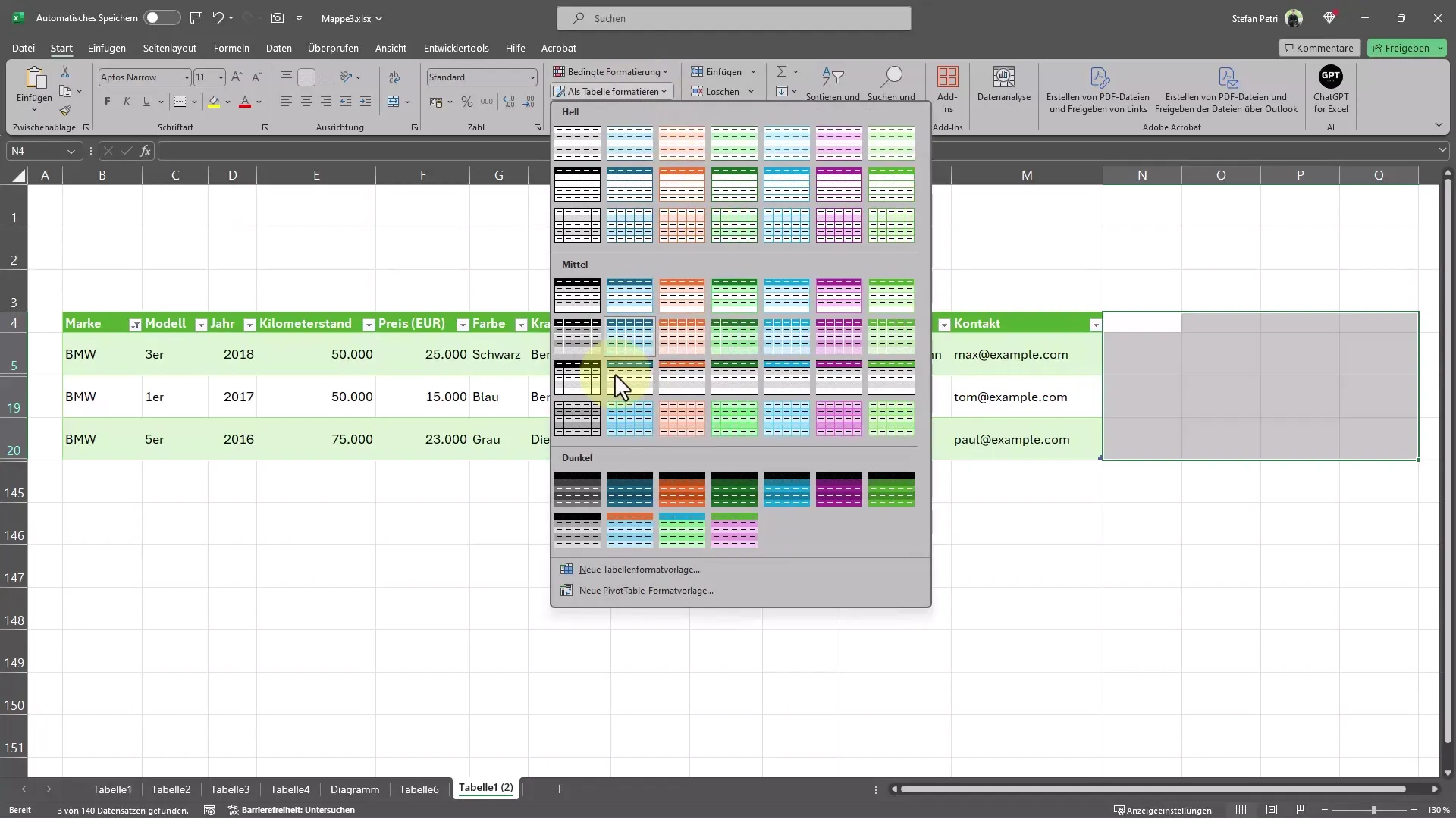
Una vez que hayas seleccionado los datos, ve a Diseño de tabla y haz clic en Insertar segmento de datos. Esta función te permite seleccionar los criterios más importantes para ti a la hora de filtrar.
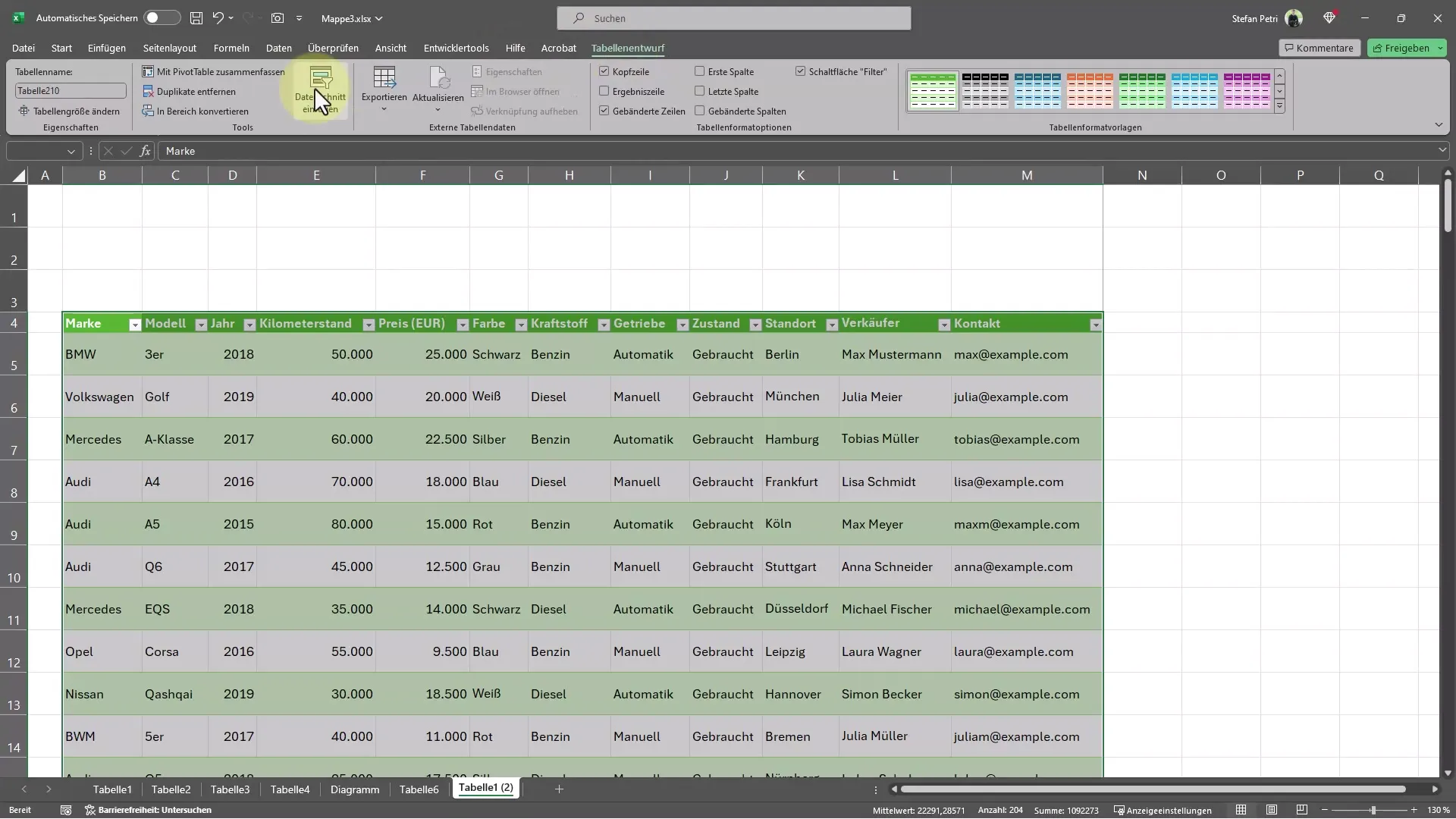
Otro elemento importante es la selección de marcas. Si, por ejemplo, quieres mostrar solo vehículos BMW, selecciona "Marca" como opción de filtro. Todas las marcas disponibles se listarán y puedes aplicar fácilmente los filtros.
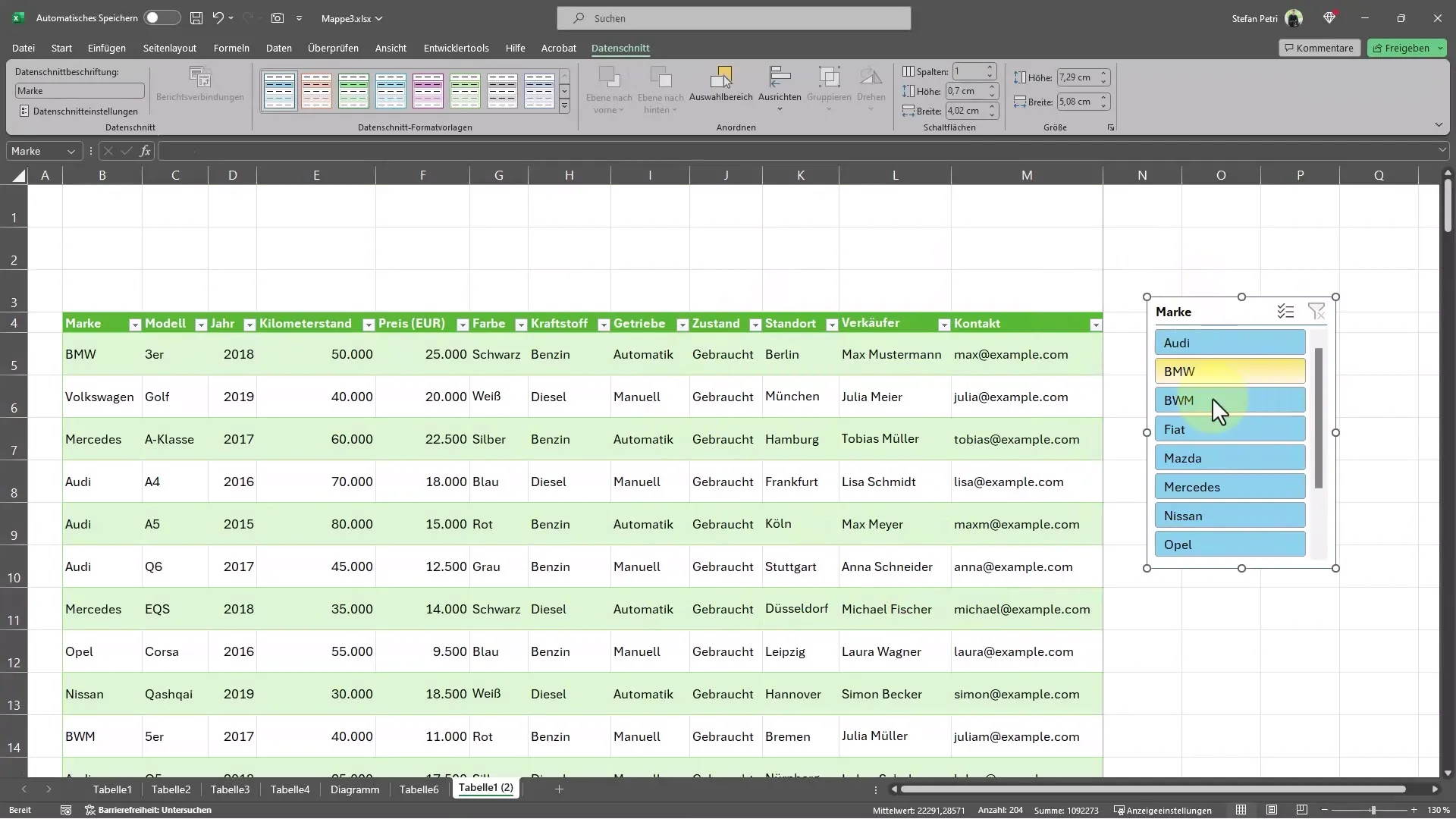
Si encuentras un error tipográfico, como "BMY" en lugar de "BMW", puedes corregirlo al aplicar los filtros. Es una excelente forma de asegurarte de que todo esté correcto mientras revisas los datos.
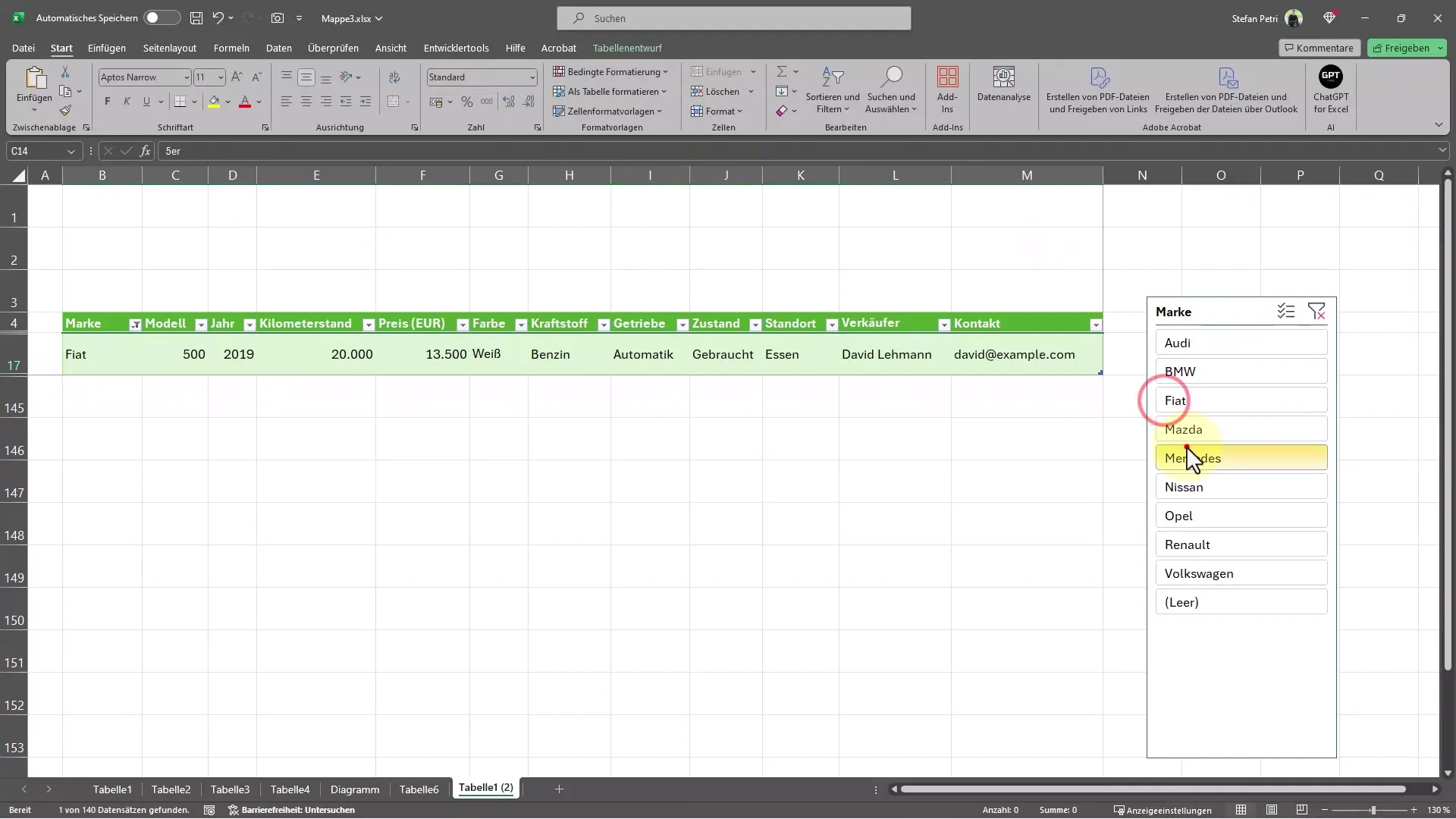
Además de filtrar columnas, también puedes filtrar datos por filas. Para hacer esto, ve de nuevo al segmento de datos y elige las columnas que quieres filtrar. Esto es especialmente útil cuando tienes muchas categorías diferentes que quieres ver simultáneamente.
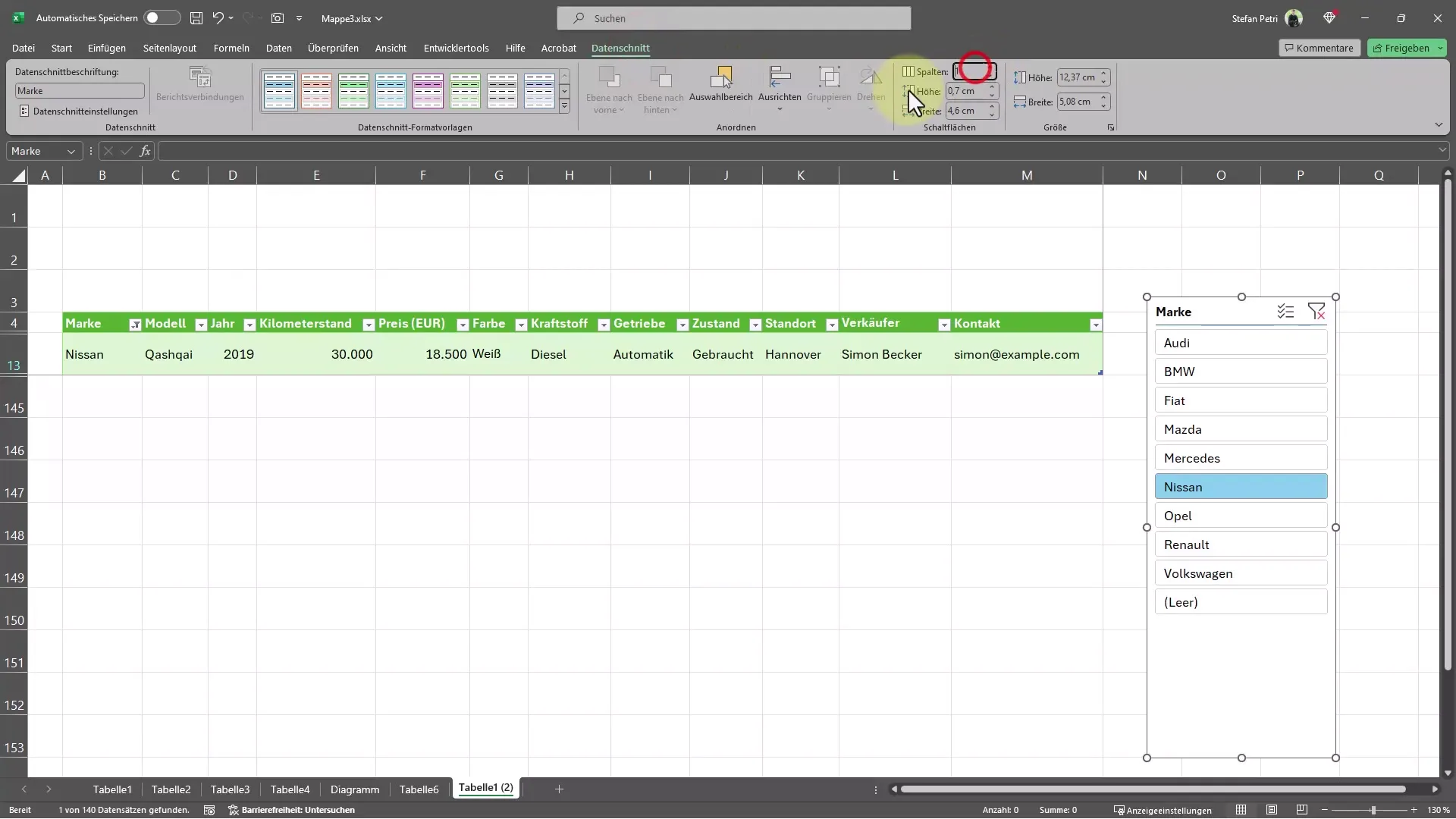
Luego, ajusta el campo de filtro al tamaño deseado. De esta forma te aseguras de que toda la información tenga espacio y sea fácilmente visible.
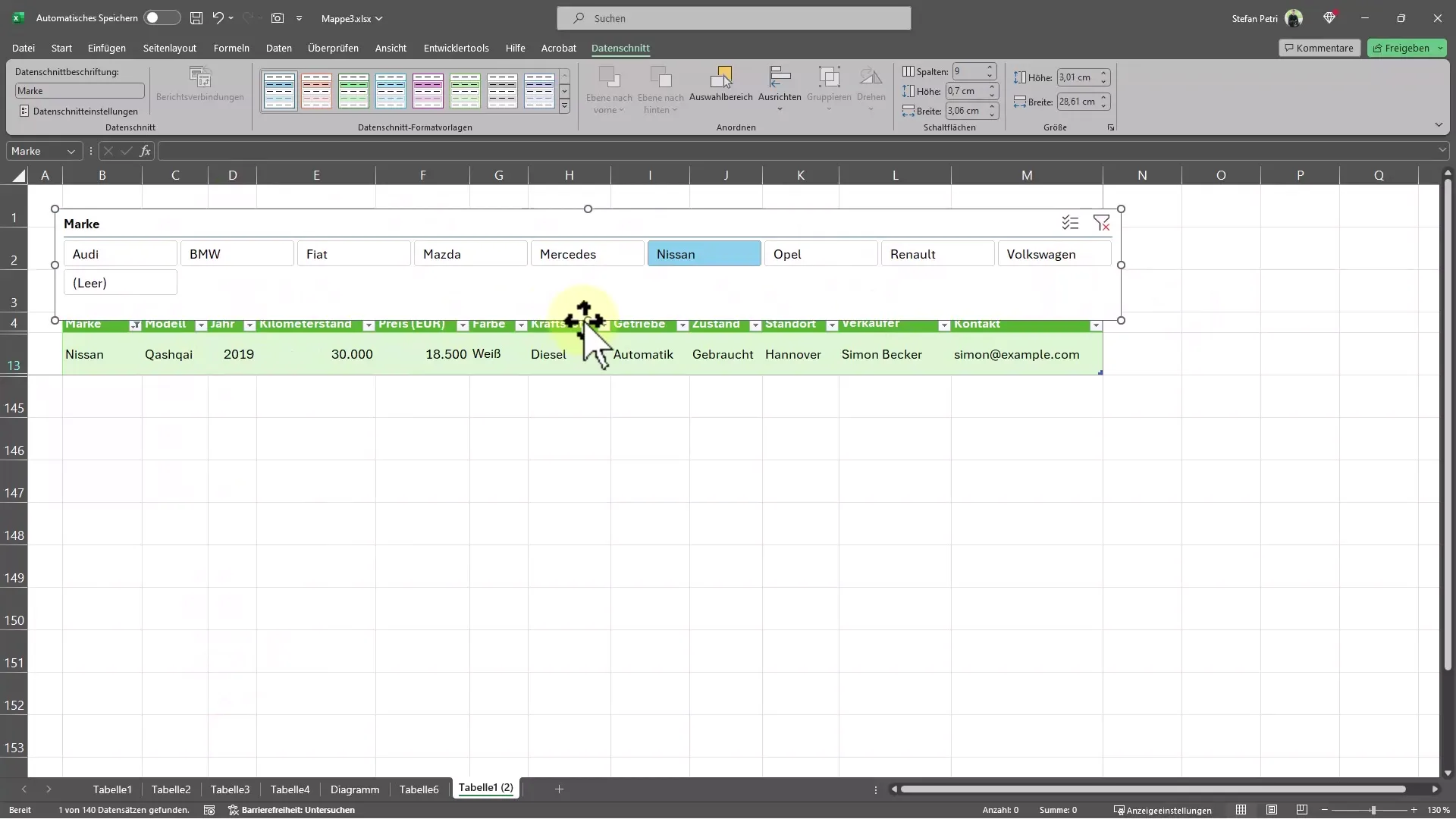
Ahora tienes la capacidad de filtrar la información deseada de manera eficiente y ver de un vistazo qué vehículos se encuentran en tu base de datos.
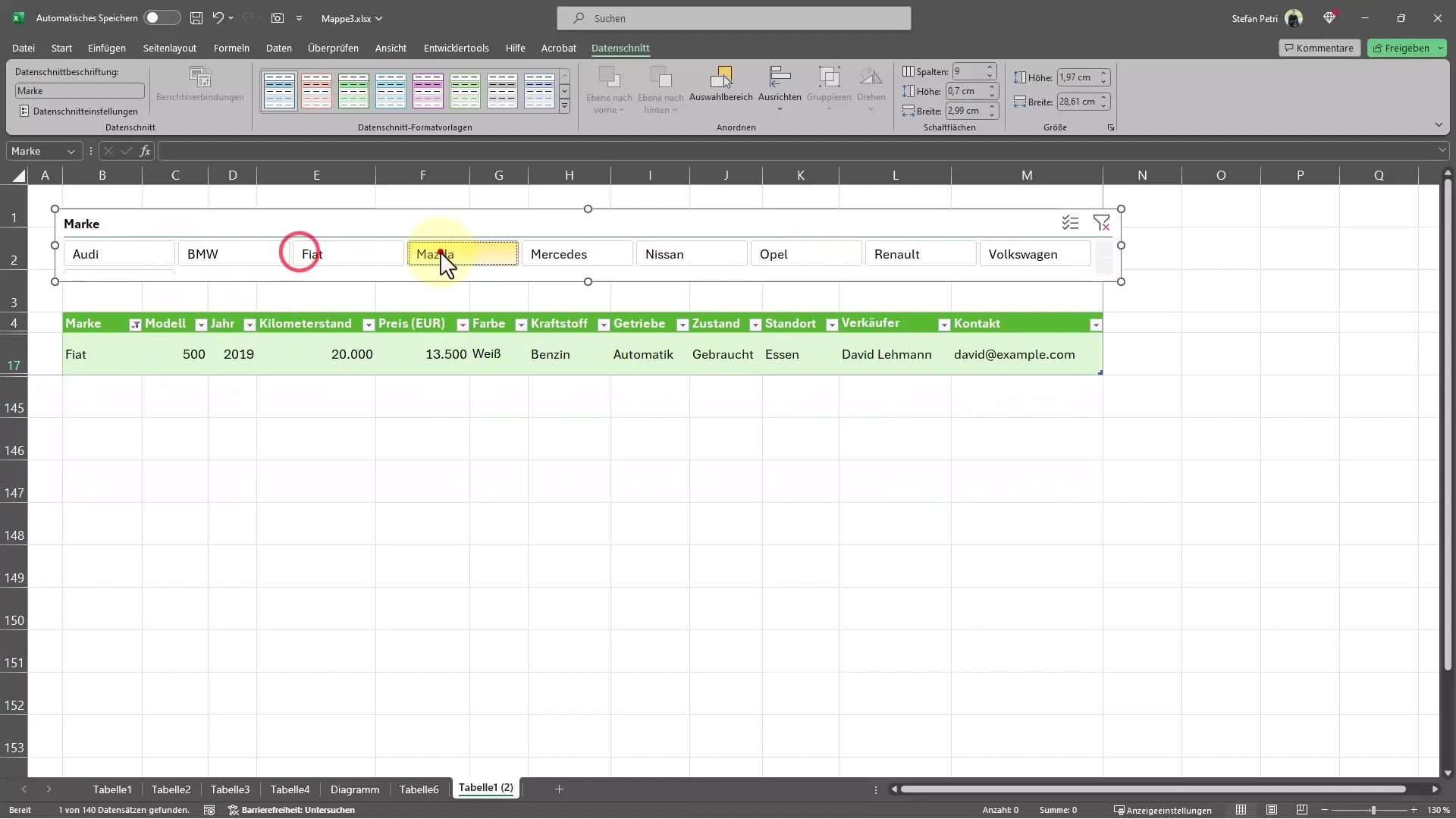
Resumen
Al filtrar correctamente los datos, obtienes exactamente la información que necesitas sin distraerte con datos irrelevantes. Siguiendo los pasos mencionados anteriormente, puedes analizar y representar tus datos de manera mucho más efectiva.
Preguntas frecuentes
¿Cuál es la ventaja de formatear como tabla en Excel?El formateo de tabla activa automáticamente las opciones de filtro y simplifica la gestión de datos.
¿Cómo inserto un segmento de datos?Después de marcar tus datos, ve a "Diseño de tabla" y selecciona "Insertar segmento de datos".
¿Puedo aplicar varios filtros simultáneamente?Sí, puedes aplicar filtros tanto en columnas como en filas simultáneamente para obtener información específica de conjuntos de datos grandes.
¿Puedo ajustar los filtros manualmente?Claro, en cualquier momento puedes ajustar manualmente los criterios de filtro para mostrar u ocultar conjuntos de datos específicos.


